Apple Music synchronisiert nicht? 8 bewährte Lösungen (2025)
Apple Music synchronisiert nicht Ihre Songs, Wiedergabelisten oder Ihre Musikbibliothek geräteübergreifend? Sie sind nicht allein – dieses Problem betrifft Tausende von iPhone-, Mac- und anderen Geräten. WinJeden Monat erhalten viele Nutzer diese Meldung. Egal, ob Ihre Apple Music-App nicht mit Ihrem iPhone synchronisiert wird oder neue Songs auf einem anderen Gerät nicht angezeigt werden – dieser Leitfaden zeigt Ihnen alle funktionierenden Lösungen. Und wenn Sie die schnellste und sicherste Methode suchen, Apple Music-Synchronisierungsprobleme dauerhaft zu vermeiden, finden Sie am Ende auch eine Lösung.
Inhaltsverzeichnis Teil 1: Warum synchronisiert Apple Music nicht?Teil 2: 8 Lösungen für Synchronisierungsprobleme mit Apple MusicTeil 3: Synchronisiert immer noch nicht? Hier ist die dauerhafte Lösung.Vergleich: Apple Sync reparieren vs. DumpMedia (Dauerhafte Lösung)Zusammenfassung
Teil 1: Warum synchronisiert Apple Music nicht?
Warum synchronisiert sich meine Apple Music-Musik nicht mit meinem iPhone oder anderen Geräten? Die Synchronisierung von Apple Music hängt von folgenden Faktoren ab:
- iCloud-Musikbibliothek-Server
- DRM (Digitale Rechteverwaltung) Einschränkungen
- Internetstabilität
- In Ordnung apple ID
- App-Versionen

Wenn einer dieser Schritte fehlschlägt, werden Ihre Wiedergabelisten und Ihre Musiksammlung nicht mehr auf den verschiedenen Geräten angezeigt.
Teil 2: 8 Lösungen für Synchronisierungsprobleme mit Apple Music
Warum synchronisieren meine Apple-Geräte nicht mehr? Wie behebe ich Synchronisierungsprobleme? Im Folgenden finden Sie 8 bewährte Lösungen, damit alles wieder funktioniert.
Lösung 1. Überprüfen Sie den Apple-Systemstatus.
Wenn die Apple Music-Server ausfallen, schlägt die Synchronisierung in jedem Fall fehl.
- Suche nach „Apple Systemstatus“
- Suchen Apple Music, iCloud Music Library oder Media Services
- Wenn sie gelb oder rot sind → handelt es sich um ein serverseitiges Problem.
Lösung 2. Synchronisierung der Bibliothek aktivieren (Häufigste Ursache)
Wenn die iCloud-Musikmediathek nicht aktiviert ist, kann dies zu dem Problem „Apple Music wird nicht synchronisiert“ führen. Eine Anleitung zum Aktivieren finden Sie unten.
Auf iPhone / iPad: Einstellungen → Musik → Bibliothek synchronisieren EIN

Auf Mac: Musik-App → Einstellungen → Allgemein → Bibliothek synchronisieren

On Windows: Einstellungen → Musik → Bibliothek synchronisieren EIN

Lösung 3. Manuelle Synchronisierung über den Computer
Schließen Sie Ihr iPhone an Ihren Computer an und synchronisieren Sie es über die iTunes/Musik-App.
Lösung 4. Aktualisieren Sie Apple Music / iOS / macOS
Die Verwendung veralteter Software kann zu Synchronisierungsproblemen führen. Stellen Sie sicher, dass Apple Music, iOS und macOS auf allen Geräten auf dem neuesten Stand sind.
Lösung 5. Stellen Sie sicher, dass Sie auf allen Geräten dieselbe Apple-ID verwenden.
Das Problem kann auftreten, wenn auf den Geräten, auf denen die Synchronisierung stattfindet, nicht dieselbe Apple-ID verwendet wird. Ihre Geräte müssen dieselbe Apple-ID verwenden, die Sie beim Kauf des Abonnements angegeben haben. Sollten Sie feststellen, dass eines Ihrer Geräte nicht dieselbe Apple-ID verwendet, melden Sie sich einfach von dem betreffenden Konto ab und anschließend mit der korrekten Apple-ID erneut an.
Lösung 6. Alle Geräte neu starten
Manchmal liegt das Problem am verwendeten Gerät. Ein Neustart leert den Cache und initialisiert die Synchronisierungsmodule neu.
Lösung 7. Aktivieren Sie „Apple Music anzeigen“.
Wenn diese Option deaktiviert ist, werden synchronisierte Inhalte möglicherweise leer angezeigt.
Einstellungen → Musik → Apple Music anzeigen
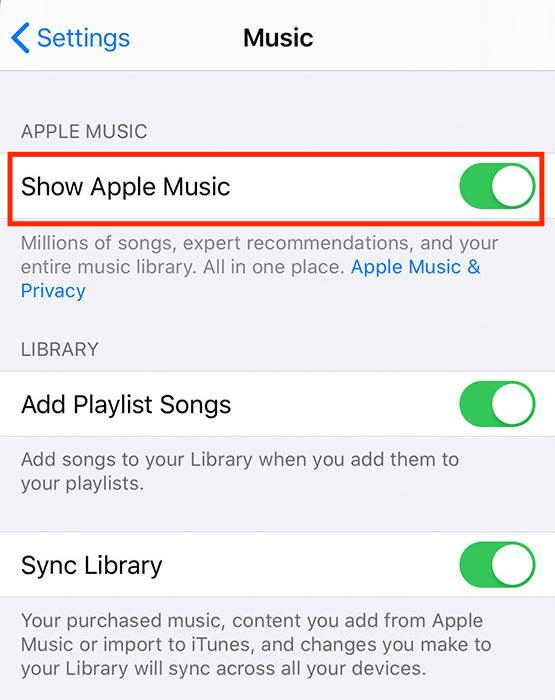
Lösung 8. Apple Music-Mediathek neu erstellen (nur Mac)
- Öffnen Sie die Musik-App
- Drücken Sie Option + Befehl
- Klicken Sie auf „Weiter“, wenn Sie aufgefordert werden, die Bibliothek neu zu erstellen.
Teil 3: Synchronisiert immer noch nicht? Hier ist die dauerhafte Lösung.
Nach jahrelanger Nutzung von Apple Music haben viele Nutzer festgestellt, dass die Synchronisierung aufgrund von DRM und iCloud-Beschränkungen unzuverlässig ist. Um dauerhaft die volle Kontrolle über Ihre Apple-Music-Bibliothek zu behalten, empfiehlt es sich, den DRM-Schutz zu entfernen und Ihre Musik als iCloud zu speichern. MP3 Dateien.
Ultimative Lösung: Apple Music konvertieren MP3 mit DumpMedia (100% (Sync-frei)
DumpMedia Apple Musikkonverter lässt dich:
- DRM von Apple Music entfernen verfolgen sind
- Songs/Playlists konvertieren in MP3/M4A
- Behalten 100% originale Qualität
- Hören Sie dauerhaft offline – auch nach der Abmeldung.
- Übertragung auf jedes beliebige Gerät ohne Synchronisierung erforderlich
- Greifen Sie sofort auf Ihre Bibliothek zu – auf iPhone/Android/PC/Mac/Auto/MP3
Kostenlos herunterladen Kostenlos herunterladen
Schritt 1. Sobald alle Installationsvoraussetzungen erfüllt sind DumpMedia Apple Music Converter erfüllt sind, starten Sie die App und beginnen Sie dann mit der Vorschau oder Auswahl der zu verarbeitenden Titel.

Schritt 2. Wählen Sie ein zu verwendendes Format aus. Stellen Sie sicher, dass das ausgewählte Ausgabeformat von den Geräten unterstützt wird, auf denen Sie die Titel abspielen möchten. Sie können auch die anderen Parametereinstellungen ändern, wenn Sie dies bevorzugen.

Schritt 3. Klicken Sie auf die Schaltfläche „Konvertieren“ unten auf der Seite, wenn Sie fertig sind. Dadurch beginnt die App mit der Konvertierung der Tracks und entfernt ihren DRM-Schutz.
Sobald die Tracks konvertiert sind, speichern Sie sie einfach auf einem beliebigen Gerät, das Sie verwenden möchten! Sicherlich werden Sie nie wieder auf das Problem „Apple Music wird nicht synchronisiert“ stoßen!
Vergleich: Apple Sync reparieren vs. DumpMedia (Dauerhafte Lösung)
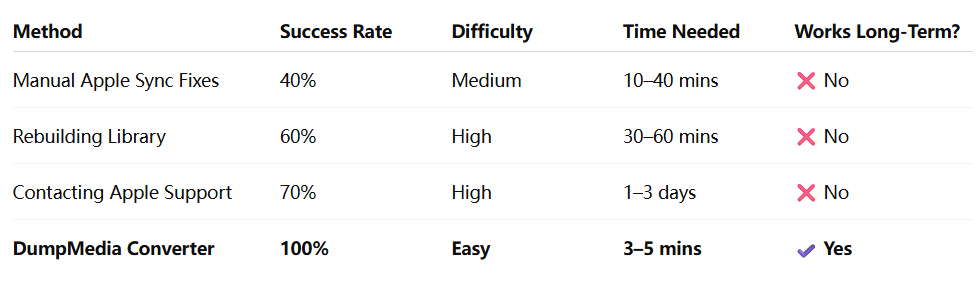
Zusammenfassung
Sicherlich die „Apple Music synchronisiert nicht” Problem ist jetzt kein Problem mehr für Sie. Es ist wichtig, die Gründe für das Problem zu kennen, aber es wäre am besten zu erfahren, wie Sie damit umgehen können. Das Ausprobieren dieser grundlegenden Korrekturen ist in der Tat hilfreich, aber das Herunterladen über Apps wie DumpMedia Apple Musikkonverter wird immer die beste Lösung sein.

30 % Rabatt >>>
